Qué hacer si la cámara de Android no está escaneando códigos QR

Si su teléfono Android no escanea códigos QR, mantenga presionado el botón Google Lens. O descargue un escáner de códigos QR de Play Store.
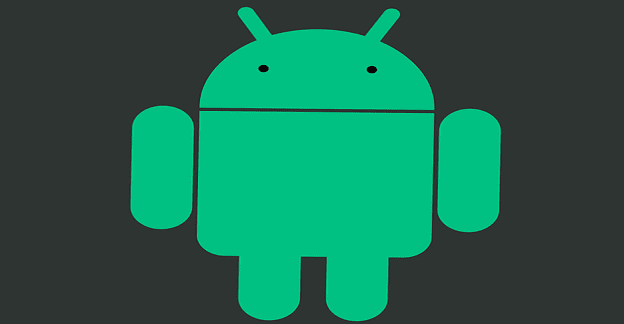
La aplicación Media Storage a veces puede causar una descarga significativa de la batería de su dispositivo Android. Muchos usuarios informaron que Media Storage a veces usa alrededor del 30 al 40 por ciento de su batería. Desafortunadamente, los usuarios notan este comportamiento inusual solo cuando su batería ya ha alcanzado un nivel críticamente bajo . Parece que los dispositivos OnePlus y Samsung se ven particularmente afectados por este problema de descarga de la batería de Media Storage. Exploremos cómo puede solucionar este problema.
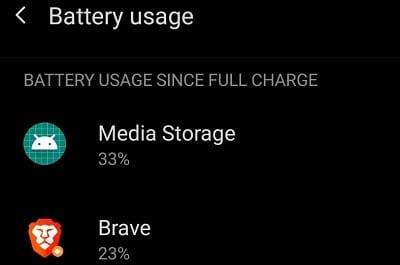
Evite que sus aplicaciones usen datos móviles mientras se ejecutan en segundo plano y verifique si el problema de descarga de la batería ha desaparecido.
Vaya a Configuración , seleccione Uso de datos y vaya a Uso de datos móviles .
Seleccione las aplicaciones que podrían acceder a sus archivos multimedia (imágenes, videos, archivos de audio y otros archivos multimedia).
En Acceso a la red , desactive Datos en segundo plano .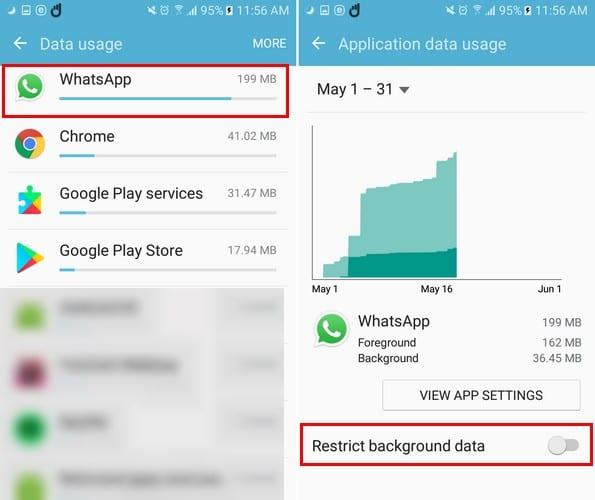
Para obtener más información, consulte las guías a continuación:
Las aplicaciones obsoletas y las versiones antiguas de Android a veces pueden fallar y usar más energía de la batería de la necesaria.
Vaya a Configuración , toque Actualizaciones del sistema y busque actualizaciones.
Luego, inicie la aplicación Google Play Store y toque el ícono de su perfil .
Seleccione Administrar aplicaciones y dispositivos .
Presione el botón Actualizar todo para instalar todas las actualizaciones pendientes.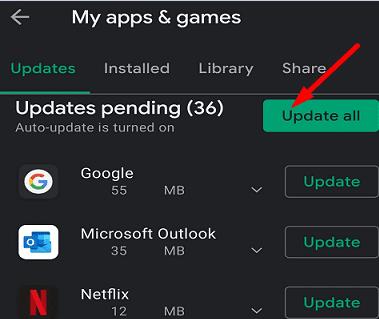
Si este problema de la batería se debe a un error en el código de Android, es posible que Google ya haya solucionado el problema en la última versión de Android.
Una tarjeta SD defectuosa o defectuosa también puede agotar la batería increíblemente rápido. Saque su tarjeta SD y verifique si el problema de descarga de la batería de la aplicación Media Storage ha desaparecido. Utilice una tarjeta SD diferente y compruebe si el problema persiste. Si no tiene una tarjeta SD, pase a la siguiente solución.
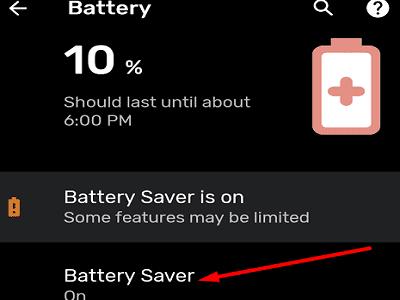
Habilite la función de ahorro de batería de su dispositivo y verifique si nota alguna mejora. Algunos modelos de Android son compatibles con la batería adaptable, mientras que otros cuentan con opciones de ahorro de batería más generales. Pero el denominador común es que todas estas configuraciones ayudan a su dispositivo a predecir y priorizar el uso de la batería .
Además, asegúrese de cerrar su galería de medios cuando haya terminado de usarla. Cierre todas las aplicaciones que no esté usando activamente y verifique si el problema persiste.
Fuerza el cierre de todas las aplicaciones que puedan estar usando tu galería de medios, como Instagram, Facebook, TikTok, WhatsApp, etc. Vaya a Configuración , seleccione Aplicaciones y vaya a Todas las aplicaciones . Seleccione las aplicaciones que desea cerrar y presione el botón Forzar detención .
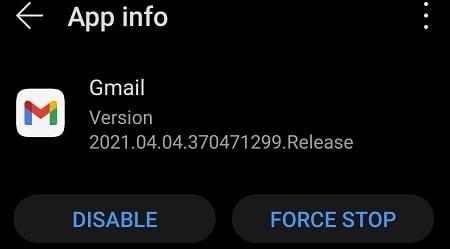
Luego, regrese a Configuración y toque Almacenamiento . Pulsa el botón Limpiar basura para eliminar todos los archivos basura.
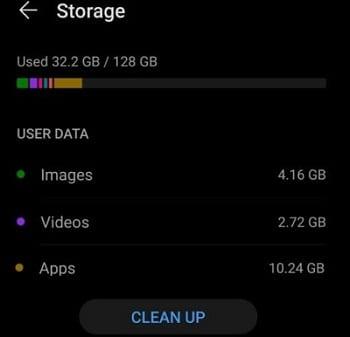
Luego vaya a Configuración , seleccione Aplicaciones y toque la aplicación Galería . Vaya a Almacenamiento y presione el botón Borrar caché . Reinicie su dispositivo Android y verifique los resultados.
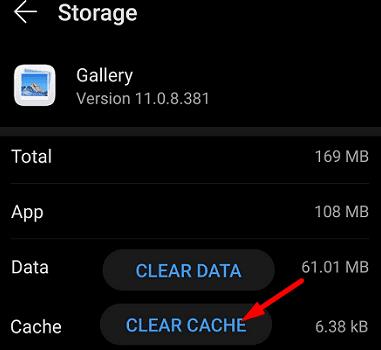
Vaya a Configuración , toque Aplicaciones y revise su lista de aplicaciones. Desinstale todas las aplicaciones que ya no necesita o usa. Los problemas de incompatibilidad de aplicaciones o las aplicaciones de terceros que interactúan entre sí también podrían causar los problemas de batería que está experimentando. Desinstale las aplicaciones que sospecha que pueden estar accediendo al almacenamiento multimedia durante todo el día.
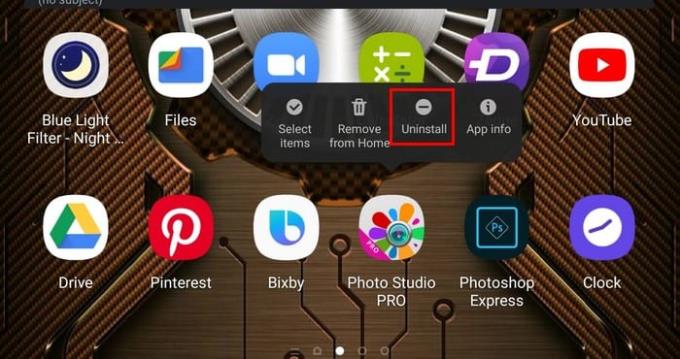
En resumen, si su aplicación Media Storage está agotando la batería de su Android, desactive los datos en segundo plano, saque la tarjeta SD y habilite la optimización de la batería. Además, fuerza la detención de tus aplicaciones, borra el caché y desinstala todas las aplicaciones que ya no necesitas. ¿Le ayudaron estas soluciones a solucionar el problema? Háganos saber en los comentarios a continuación.
Si su teléfono Android no escanea códigos QR, mantenga presionado el botón Google Lens. O descargue un escáner de códigos QR de Play Store.
Si la pantalla de tu Android se pone verde, fuerza el apagado del dispositivo y realiza un restablecimiento completo. Si el problema persiste, vaya a un taller de reparación.
El error 400 de YouTube generalmente indica que su conexión es inestable o que está usando una configuración de fecha y hora incorrecta.
El teléfono inteligente en su bolsillo es más poderoso que las computadoras que se usan para llevar a un hombre a la luna. Estos dispositivos tienen tanta potencia y son tan
Para corregir errores de comunicación de Android Auto, verifique el cable y los puertos USB. Luego actualice sus aplicaciones y la versión del sistema operativo Android.
Si otras personas tienen acceso a su teléfono Android, es posible que eliminen accidentalmente sus aplicaciones. He aquí cómo evitar eso.
Puede eliminar sus fotos de su teléfono, después de cargarlas todas en Google Photos. Use la función Liberar espacio para hacer el trabajo.
Obtenga toda la información que necesita escaneando cualquier código QR con una de estas aplicaciones gratuitas de Android. Las aplicaciones más populares.
Samsung no solo sorprendió a todos al lanzar tres nuevas tabletas junto con el Galaxy S22, sino que estas tabletas son mucho más capaces de lo que podrías.
Hay diferentes formas de apagar su Samsung Galaxy S22. Descubre todas sus opciones en este artículo.
Obtenga el mejor audio para sus reuniones de Zoom realizando los siguientes cambios en la configuración. Mira cuáles son.
Vea cómo puede usar las funciones integradas de Telegram para eliminar una foto de perfil antigua. Descubre cómo también puedes ocultar tu foto de perfil.
¿Su dispositivo Android no ha recibido ninguna actualización durante bastante tiempo? Aquí están las posibles razones de por qué.
Vea cómo puede ayudar a sus amigos a conectarse a Internet compartiendo sus datos móviles. Estos son los pasos fáciles de seguir para principiantes.
Vea lo fácil que es transferir archivos desde su dispositivo Android a su computadora usando la aplicación de Microsoft Office.
Aprende a hablar cualquier idioma con la ayuda de Spotify. Tiene dos características que puede usar de forma gratuita en cualquier momento.
Vea cómo puede habilitar y usar imagen en imagen en WhatsApp. Sigue leyendo para ver lo fácil que es usarlo para Android.
A pesar de lo maravilloso y poderoso que es el Galaxy Tab S8, hay ocasiones en las que es posible que desee reiniciarlo o apagarlo. Ya sea porque una aplicación es
¿Conoces algún código morse que quieras practicar? Vea cómo puede usar el diseño del código morse en Gboard para todos los dispositivos Android.
Vea lo que depara el Easter Egg de Android 11 para esta versión de Android. Además, vea cómo puede jugar y mantenerse al día con el juego.
Las historias de Facebook pueden ser muy divertidas de crear. Aquí te mostramos cómo puedes crear una historia en tu dispositivo Android y en tu computadora.
Aprende a desactivar los molestos videos que se reproducen automáticamente en Google Chrome y Mozilla Firefox con este tutorial.
Resuelve el problema en el que la Samsung Galaxy Tab S8 está atascada en una pantalla negra y no se enciende.
Lee ahora para aprender a borrar música y videos de Amazon Fire y tabletas Fire HD para liberar espacio, desordenar o mejorar el rendimiento.
Un tutorial que muestra dos soluciones sobre cómo evitar permanentemente que las aplicaciones se inicien al arrancar en tu dispositivo Android.
Este tutorial te muestra cómo reenviar un mensaje de texto desde un dispositivo Android usando la aplicación de Mensajería de Google.
Cómo habilitar o deshabilitar las funciones de corrección ortográfica en el sistema operativo Android.
¿Te preguntas si puedes usar ese cargador de otro dispositivo con tu teléfono o tablet? Esta publicación informativa tiene algunas respuestas para ti.
Cuando Samsung presentó su nueva línea de tabletas insignia, había mucho por lo que emocionarse. No solo el Galaxy Tab S9 y S9+ traen las mejoras esperadas, sino que Samsung también introdujo el Galaxy Tab S9 Ultra.
¿Te encanta leer libros electrónicos en las tabletas Amazon Kindle Fire? Aprende cómo agregar notas y resaltar texto en un libro en Kindle Fire.


























